- مؤلف Jason Gerald [email protected].
- Public 2023-12-16 10:53.
- آخر تعديل 2025-01-23 12:06.
في بعض الأحيان يجب عليك مشاركة الموسيقى التي تجدها. يمكن أن ينقل معنى أعمق من النص العادي ، دون الحاجة إلى إجهاد عقلك للتفكير. الموسيقى لغة سهلة الفهم ، والفيسبوك طريقة سهلة للتواصل. لذلك إذا كنت تريد معرفة كيفية إضافة ملفات MP3 إلى Facebook ، فما عليك سوى تمرير الماوس إلى الخطوة 1.
خطوة
الطريقة 1 من 2: إضافة ملفات MP3 إلى Facebook باستخدام SoundCloud
تفترض هذه الطريقة الأولى أن لديك بالفعل حساب Facebook. ستحتاج أيضًا إلى إنشاء حساب SoundCloud للقيام بذلك ، لكنها طريقة نظيفة ومرتبة جدًا لمشاركة ملفات MP3 على Facebook.
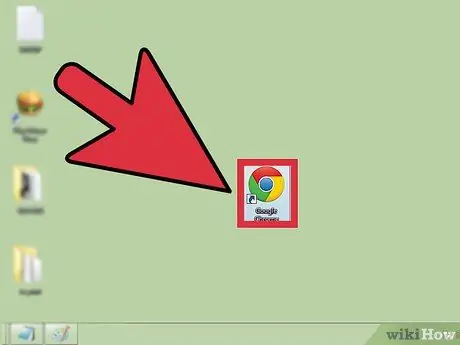
الخطوة الأولى. افتح متصفح ويب من اختيارك
نوصي باستخدام متصفح محدث.
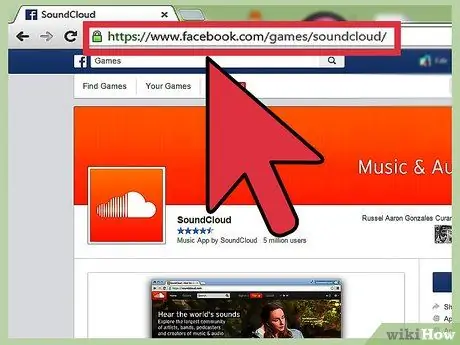
الخطوة 2. قم بزيارة الموقع
اكتب الرابط التالي أو انسخه والصقه في شريط عنوان المتصفح الخاص بك:
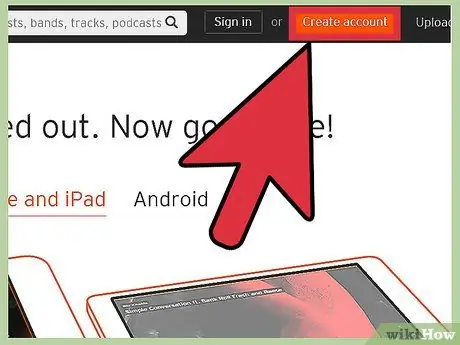
الخطوة 3. اشترك في SoundCloud
في الجزء العلوي الأيسر من الصفحة ، سترى زرًا برتقالي اللون بعنوان "اشترك في SoundCloud" ؛ انقر فوق هذا الزر.
ستفتح نافذة منبثقة. خلاف ذلك ، تأكد من إيقاف تشغيل حاجب النوافذ المنبثقة مؤقتًا
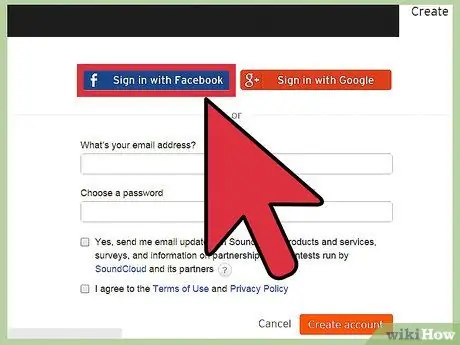
الخطوة 4. سجّل الدخول باستخدام Facebook
في النافذة المنبثقة ، اضغط على الزر الموجود أعلى يسار الصفحة بعنوان "تسجيل الدخول باستخدام Facebook".
في النافذة التالية ، اضغط على الزر الموجود أسفل الصفحة المسمى "حسنًا"
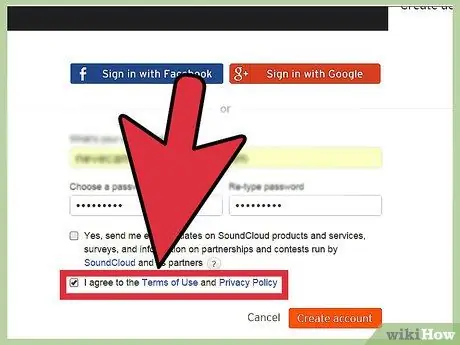
الخطوة 5. حدد "موافق على الشروط" ، ثم اضغط على "تسجيل"
” الموافقة على شروط خدمة SoundCloud مطلوبة للتسجيل.
الآن ستظهر صفحة تسألك عن تفضيلاتك الموسيقية. اتبع التعليمات الواردة ، ثم اضغط على الزر "X" المخفي في أعلى يمين الصفحة
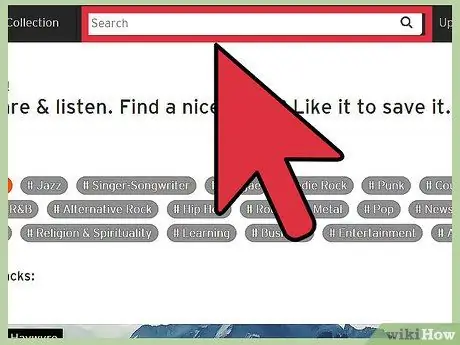
الخطوة 6. ابحث عن الأغنية التي تختارها
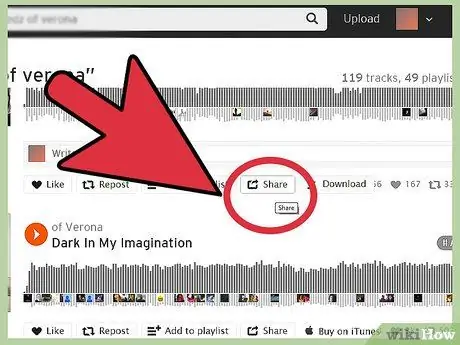
الخطوة 7. شارك
بعد اختيار أغنية ، تحت عنوان الأغنية ، يوجد رمز يسمح لك بمشاركتها على Facebook. حرك مؤشر الماوس فوق الزر.
ستظهر نافذة منبثقة تعلم وظيفة الزر. تأكد من الضغط على زر "مشاركة"
الطريقة 2 من 2: إضافة ملفات MP3 إلى Facebook باستخدام YouTube
هذه الطريقة أبسط بكثير ؛ يمكنك مشاركة مقاطع الفيديو مباشرة على Facebook دون إنشاء حساب YouTube أو تسجيل الدخول.
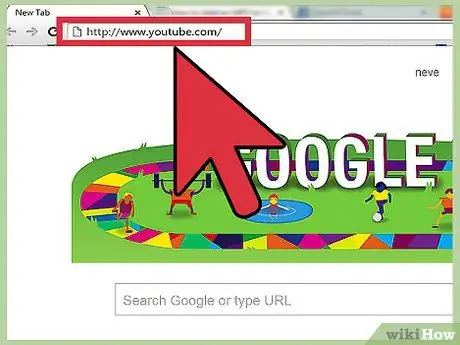
الخطوة 1. قم بزيارة موقع يوتيوب
انتقل إلى الرابط التالي في متصفح الإنترنت المفضل لديك:
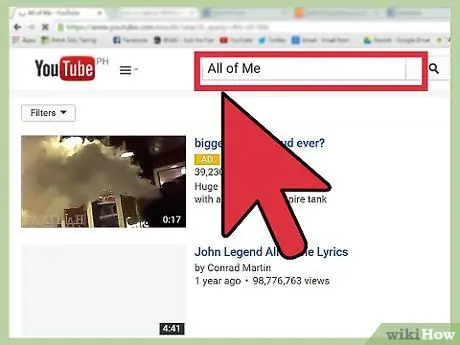
الخطوة 2. ابحث عن الأغنية المفضلة لديك / الفيديو الموسيقي
استخدم شريط البحث في أعلى الصفحة. اضغط على "دخول" لتشغيل البحث.
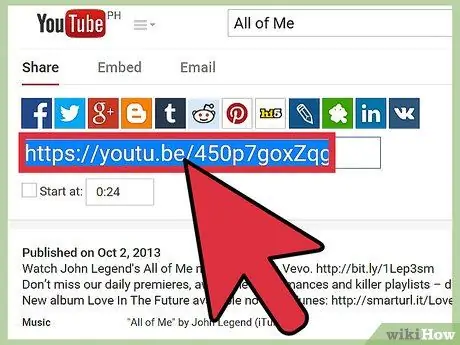
الخطوة 3. انسخ الرابط
بعد النقر على الفيديو ، انسخ المحتوى الموجود في شريط العناوين إلى حافظتك ([CTRL] + [C]).
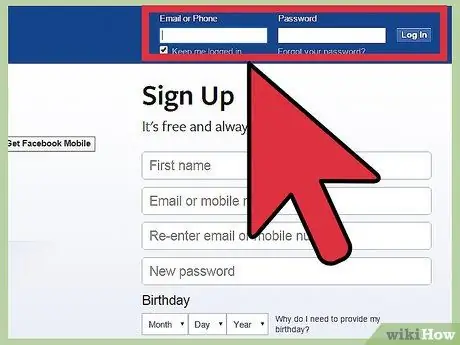
الخطوة 4. تسجيل الدخول (تسجيل الدخول) إلى Facebook
انتقل إلى الرابط التالي وقم بتسجيل الدخول:
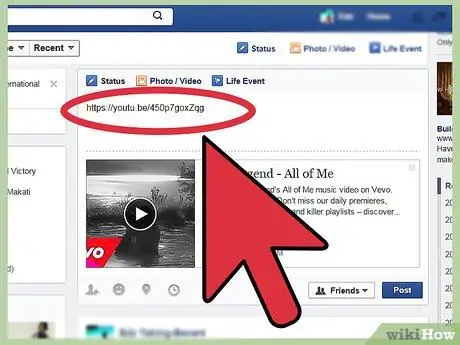
الخطوة 5. إرسال حالة جديدة
أرسل حالة باستخدام العنوان / الرابط الذي نسخته سابقًا باعتباره النص الأساسي. سيعرض Facebook الفيديو تلقائيًا.






